
MacBook-skjermer kjøres normalt med en skalert oppløsning, som bruker ekstra piksler på skjermer med høyere oppløsning for å forbedre klarheten i teksten på skjermen og samtidig holde alt i samme størrelse. Dette fører imidlertid til at skjermen i det vesentlige blir "zoomet inn" med alt mye større enn det burde være.
Hvis skjermen kjører med sin opprinnelige, ikke-skalerte oppløsning, har du mye mer plass å jobbe med, noe som kan være bra for de som prøver å presse hver tomme arbeidsområde ut av en mindre MacBook.
Prøv først de innebygde kontrollene
Apple inkluderer noen kontroller for å endre hvor zoomet inn i skjermen er, som du finner under "Skjerm" -innstillingene i Systemvalg:
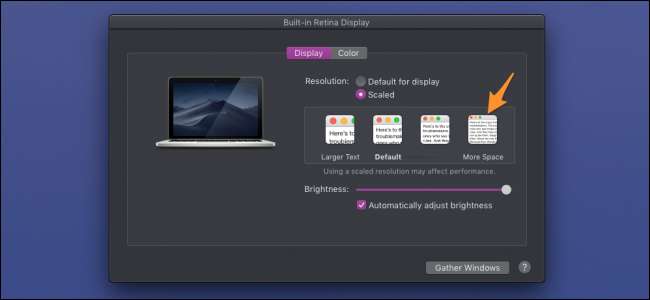
Hvis du for øyeblikket bruker standardinnstillingene, er det sannsynligvis best å prøve dette før du bruker en tredjepartsløsning.
Kjør på Native med Retina Display Menu
Retina-skjermmeny er en enkel menylinjeapp som lar deg velge en tilpasset oppløsning fra rullegardinlisten. Det er en eldre app, men har ingen problemer som kjører på macOS Mojave. Hvis det ender med å bryte i fremtiden, kan du prøve SwitchResX , som er oppdatert mye mer nylig, men er en betalt app.
Last ned DMG for appen fra utgivelseskoblingen nederst på appens side og åpne den. Fra ikonet i menylinjen kan du velge hvilken oppløsning du vil kjøre.
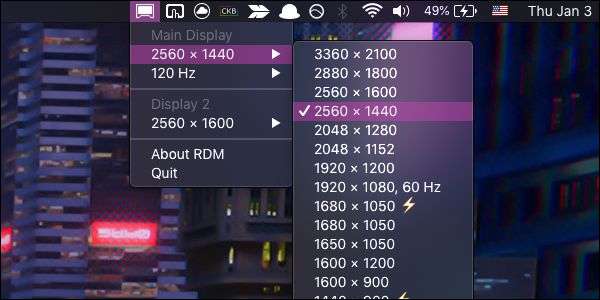
RDM tillater deg å kjøre høyere oppløsninger enn den opprinnelige skjermen, men de vil være uskarpe da den må interpolere. Her har min 13 ″ MacBook en opprinnelig oppløsning på 2560 × 1600, men kan kjøre nærmere 4K med skalering. Det ser ikke spesielt bra ut, og kan være for lite til å til og med lese, så det er best å holde seg til den opprinnelige oppløsningen. Du finner den opprinnelige oppløsningen din under fanen "Skjerm" i Om denne Mac-maskinen.
RDM har støtte for flere skjermer samtidig, og til og med for å endre oppdateringsfrekvenser for skjermer med høy oppdateringsfrekvens, men kan være begrenset hvis du har en eldre DisplayPort-kabel.
Det er ikke uten feil og ulemper. Selv om du starter appen ved oppstart, vil den ikke laste inn standardoppløsningen din, og la deg velge den manuelt. I tillegg, hvis du bruker flere skjermer, vil MacBook-skjermen tilbakestilles til standardinnstillingene hver gang du kobler fra den sekundære skjermen, og du må velge oppløsningen du bruker på nytt. Noen ganger vil det feile, og du må velge oppløsningen to ganger. Alt i alt gjør det jobben sin ganske bra.
Bildekreditter: guteksk7 / Shutterstock







